 Continua la pubblicazione su come estrarre i dati di fruizione dalla piattaforma Forma.Lms al fine di capire l’andamento di un corso e valutare come comportarsi e motivare i discenti che non hanno ancora completato un corso.
Continua la pubblicazione su come estrarre i dati di fruizione dalla piattaforma Forma.Lms al fine di capire l’andamento di un corso e valutare come comportarsi e motivare i discenti che non hanno ancora completato un corso.
Nella prima parte del tutorial, avevamo visto come come creare un report di un corso di cui vogliamo sapere i dati in dettaglio di ciascun partecipante. In questa seconda parte, descrivremo invece come creare un report riepilogativo di uno o più corsi.
1. Come creare un report schematico e riepilogativo di uno o più corsi
Immaginiamo che si voglia sapere quanti sono gli iscritti al corso di Excel, quanti hanno completato e quanti riportano lo stato “In itinere”.
Vediamo come fare.
Andare in Amministrazione/Elearning/Report (Fig.1)
Per creare un nuovo report, cliccare sul pulsante Nuovo
Inserire il titolo del corso e selezionare la tipologia di report che si vuole creare. Se si vuole avere un report riepilogativo di un corso, bisogna scegliere “Corsi” (Fig.2)
Selezionare se si vuole avere il report di uno o più corsi specifici o di tutti i corsi.
Seguendo il nostro esempio, noi sceglieremo
(Fig.3).
A questo punto bisogna scegliere il tipo di relazione tra i dati che si vuole visualizzare. Solitamente si utilizza
“Crea Report relazionato agli utenti”. (Fig.4)
Selezioniamo gli utenti che vogliamo vengano conteggiati all’interno del report. Se vogliamo che vengano
conteggiati tutti gli iscritti al corso, dovremo semplicemente mettere il check su “Report per tutti gli utenti”
(Fig.5)

Fig.5
Una volta selezionati i filtri, si possono scegliere i campi da visualizzare nel report e di salvataggio (Fig.6)
2. Esportazione del report
Una volta creato il report, possiamo esportare il file in .csv o in .xls. (Fig. 7)
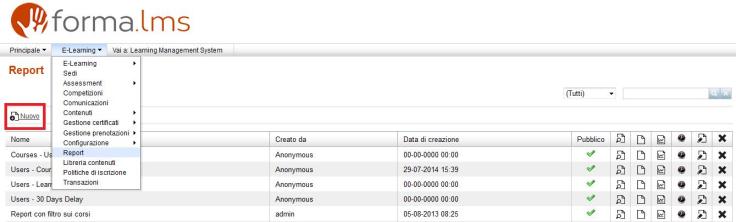
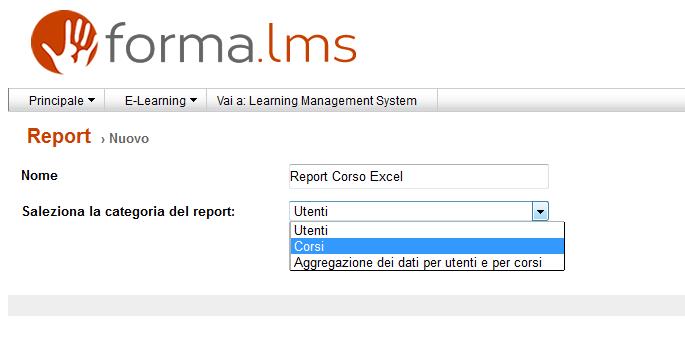
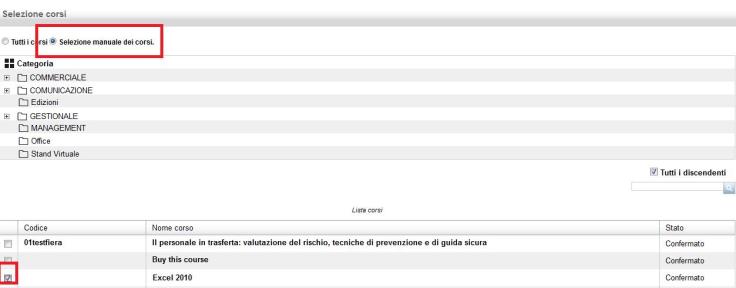
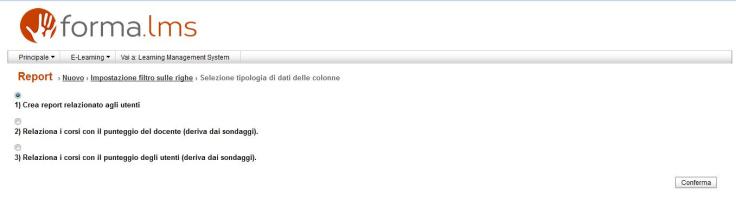





Lascia un commento